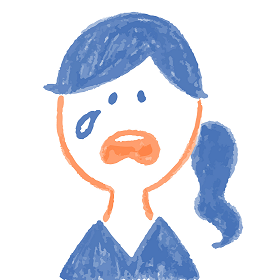この記事は、「FC2ブログからWordPressに移行したいな」という方に向けた移行作業をまとめ記事です。
前回の記事では、WordPressに引っ越すにあたって、FC2ブログ特有の問題にぶちあたったことや苦労したことをまとめました。

今回は、WEB知識初級者レベルの私が自力で移行するためにやったことを簡単にまとめています。
前回も書きましたが、FC2ブログからWordPressに移行するといっても、FC2の利用状況(無料ドメインor独自ドメイン)や、移行後のドメイン管理やレンタルサーバーをどうするかで移行手順や必要な作業が異なります。
事前の下準備作業もいろんなやり方があるので、とにかくたくさんの方の移行記事を読んで比較しながら進めました。

移行作業ってほんとうにたくさんあるので、これをあとで記事としてまとめるのも大変。
操作手順を画像付きで記事にまとめてくださった方達のおかげで、私はこうしてWordPressに移行できましたが、1つの記事だけ見ればやることが全て網羅されている訳ではありません。
本記事ではそれぞれの操作手順は盛り込んでいませんが、やったことと注意すべき点は記憶にある限り(すでに記憶が抜けているところもありますが)まとめています。
操作手順も知りたいのに!という方、ググると親切な記事を書いてくださっている方がたくさんいますので、どうかそちらをご参照ください(他力本願・・)
FC2の契約状況、使っているサービス等によって不要なものもあるかもですが、これから自力でやろうとされている方にご活用いただけたらなと思います。
移行に向けた事前準備
まず、移行にあたって私の状況を振り返ります。
- 2015年FC2ブログを無料ドメインで開始
- 2020年6月、FC2有料プランに切り替え
- 同タイミングで「FC2かんたん変換サービス」を利用して独自ドメイン『cat-lifestyle.jp』を取得
- 2021年9月、WordPressへの移行を決意
- FC2かんたん変換サービスで取得したJPドメインは、他社に移管は不可能なことが発覚
- 新ドメイン『cat-lifestyle.com』を取得
- 2021年10月下旬、WordPress移行完了
「え、なんでJPドメインをそのまま使えないの?」と気になる方は冒頭に乗せている記事から読んでくださいね。
私の場合は、WordPressに移行しようかなと考えてから移行が完了するまでだいたい2か月くらいかかりました。
移行する記事数やどのくらいの時間を作業にあてれるかで結構変わってくるかなと思います。
前回の記事でも記載したように、画像リンクのコード問題もありさらに時間を費やしました。
やることリストを作る
サイトの引っ越し業者に依頼せずに自分でやり遂げるために、Googleドキュメントでやることリストを作りました。
いろんな記事を見ながら、自分のパターンだとこれもやらないといけないなと気が付いたことを片っ端から書き止めます。
記事をたくさん見すぎて、どの記事に書いてあったやり方だっけ・・、どれから先にやればいいんだっけ・・となることもありますw
なので参考にした記事の文章をそのままドキュメントにコピペしたり、「この作業はこのサイト見る」みたいにURLを残したりしました。
だいたい、下記の分類に分けてメモっていきました。
- 事前にやっておけること
- 便利なツールダウンロード
- 移行記事・画像の準備
- 移行記事・画像のインポート
- WordPressの設定まわり
- リダイレクトやSSL
- Google関連、各種サイト
- FC2でやっておくこと
レンタルサーバーの契約とDNS設定
私はロリポップ!レンタルサーバーにしました。
レンタルサーバーの有名どころだと、「エックスサーバー」、「さくらサーバー」、「ロリポップ」の3社らしいのですが、低コストなのに高スペックで、ドメインもずっと無料で利用できるという魅力にひかれてロリポップにしました。
私が契約したのは月額220円から利用できるライトプランです。
私の場合は新ドメインを先に確保しておきたかった&事前にDNS設定までしても、WordPressでnoindex設定だけしておけば問題ないですが、ドメインを引き継ぐ場合のDNS設定のタイミングは異なりますのでご注意ください。
新ドメインを取得する
ロリポップはGMOパペポ株式会社が運営しているのですが、ドメイン管理もムームードメインというサービスで提供しています。
同じ会社がサービス提供している最大の強みだと思いますが、ロリポップを12ヶ月以上契約すると、ドメインがずーーっと無料で使えるんです。
これまでFC2ドメインで『cat-lifestyle.jp』を利用していた時は年間2,780円かかっていましたが、新しく取得した『cat-lifestyle.com』はずっと0円
取り扱い400種類以上のドメイン取得サービス─ムームードメイン─
![]()
FC2の有料プラン+独自ドメインでやっていたころよりかなりランニングコストも下がりました。
ランニングコストの比較
[FC2利用時]年間6,080円
FC2有料プラン(3,300円/年)+ドメイン(2,780円/年)
[WordPress移行後]年間2,640円
ロリポップ(2,640円/年)+ドメイン(ずっと無料)
WordPressで利用するテーマを決める
WordPressを利用するにあたって「テーマ」を決めておく必要があります。
テーマと聞くと??となりますが、Webサイトのデザインや機能を構成しているテンプレートのことです。
無料テーマだけでも無数にあるそうなのですが、私は有料テーマ『JIN』を購入して使っています。
WordPressのインストールはサーバーに独自ドメイン設定完了後に実施すること。設定前にインストールしないように注意
有料テーマの優れているところは、管理画面の機能が充実していて、初心者でも簡単にカスタマイズしやすい状態になっていることや、すでに整っているデザインテンプレートをそのまま利用できるので、一から手をかけてサイトを作らなくてもいいことです。
あとは、サポート体制が整っているのでWEB上のテーマ専用のマニュアルもすごく見やすい&充実していることや、分からない部分をフォーラムですぐに聞けるし、他の人が問い合わせている質問を見て解決しやすいことです。
FC2を利用していたころは、WordPressって言葉だけしか知らなくて、「めちゃくちゃWEB知識のある人しか使いこなせないもの」というイメージでした。
でも使い始めて思ったのは初心者でも全く抵抗なく使えるものだったんだということ。
細かなデザイン機能も充実しているので、無料ブログのWEB作成ツールよりも格段に操作性もよくて簡単に記事が書けるんです。
具体的にどう使いやすいのか知りたい人は、JINのサイトを見てみてくださいね。
移行作業に使うソフトのインストール
FTPソフト
レンタルサーバー内のファイルをダウンロードしたり、編集したファイルをアップロードするためのアプリケーションです。
FFFTPかFileZillaのどちらかをインストールしておくといいです。
テキストエディタ
移行する記事データをダウンロード後、WordPressにインポートする前に編集する必要があるため、テキストエディタを使います。
あとはリダイレクト処理をする際の「.htaccess」ファイルを編集する際も使用します。
私はWindowsなので「Tera Pad」をインストールしました。
記事の文字コードは必ず「UTF-8」になっているか確認
先月、セキュリティ設定を一部追加しようと思って「.htaccess」ファイルを編集した際、文字コードを「UTF-8N」で保存してしまい、ファイルを上書きした途端、サイトもWordPress管理画面も「500 Internal Server Error」という致命的なエラー画面になって、顔面蒼白になる事件を起こしてしまいました・・
画像ダウンロード
(前回の記事で書きましたが)FC2の管理画面から画像ダウンロードはできます。
しかし私は過去に削除した大量の記事画像を含め12,000件が混在している状態だったため、FC2管理画面からのダウンロードは困難な状態。
そこで、Googleの拡張機能である「Image Downloader」を使いました。100記事分ひたすら同じ作業を繰り返していくのは疲れましたが、なんとか乗り切りました。
記事や画像の移行データ準備
各記事のパーマリンクをまとめておく
FC2ブログでは「blog-entry-1.html」のように記事ページURLは自動採番でしたが、WordPressでは記事毎に自分で決めることができ、「パーマリンク」といいます。
私はGoogleスプレッドシートに全記事のURLとタイトル名データを貼りつけて、パーマリンクをまとめました。
このデータはリダイレクト設定用のコードをまとめる際も利用します。
カテゴリ名をまとめておく
記事URLと同じように、カテゴリ名についてもスプレッドシートにまとめておくとWordPressで設定作業する際に便利です。
記事データをダウンロード&編集する
FC2からダウンロードしたファイルを「Tera Pad」で編集していきます。
具体的な操作部分はいろんな方のまとめ記事をどうぞご参照ください。
事前には記事データを置き替えずに、WordPressにインポートしてから作業するようにまとめられている方もいました。
どちらが効率的なのか分かりませんが、私はインポート前にできるものは事前に編集してしまいました。
記事データで編集したこと
- 記事データをUTF-8に変換
- 記事コードの書き換え:「 CONVERT BREAKS: default」
- 記事の非公開設定:「STATUS: Publish」
- 記事内の画像URLの置き換え
- 画像リンクのFC2アルバム開くコードを削除
- サイト内の記事ページリンクを新サイトの記事URLに置き換え
- コメントのコード削除:PASSで検索して削除
⑥の記事ページリンクの置き換えについて、下準備ではドメイン部分だけ置き換えて記事名部分は後作業としている方もいましたが、パーマリンクもすでに決めてしまっていたので私は事前作業で一気に置き替えました。
画像データをダウンロードする
Google拡張機能の「Image Downloader」を使って、100記事分をダウンロードしました。
画像データは1つのフォルダに格納し、フォルダ名を「uploads」にしておきます。
WordPressへのデータインポート
ノーインデックス設定
記事データの事前準備でも記事データを非公開設定にしているので、インポートしても記事自体は非公開ですが、サイト自体もまだ未完成な状態なので、世の中に公開されないようにしておきます。
記事データインポート・画像データアップロード
記事データのインポートは、WordPressに「Movable Type and TypePad」というプラグインをインストールして使用します。
画像データはFTPソフト「FFFTP」を使用して、事前に格納した「uploads」フォルダをアップロードします。
記事やサイトの体裁を整える
WordPressに記事データインポートして操作しはじめると、やっと入口に立てた気分がしました。
記事データをWordPressのプレビューで確認すると、思ってた以上に体裁が崩れていました。
段落や見出しを意識せずに書いていた初めの方の記事は、特にごちゃっとなってました。
WordPressで公開前に整えたこと
- 記事のパーマリンク設定
- 記事ページの見出し、段落、改行位置の修正
- アイキャッチ画像設定
- カテゴリ名設定
- ブログカード(サイト内記事)の設定
100記事あったのですべての記事を見ながら整える作業もなかなか大変でした。
②の修正は公開前によくアクセスのあるページのみ整えて、残りの記事は公開後に毎日のノルマにして1週間ほどでキレイに整えました。
SSL化とリダイレクト対応
SSL化
SSL化はレンタルサーバー側の設定とWordPress側の設定の両方作業する必要があります。
順番が前後してますが、私はレンタルサーバーの契約手続きとDNS設定をしたタイミングでサーバー側のSSL設定までやりました。
WordPressでは「Really Simple SSL」というプラグインを使用しました。
リダイレクト処理
記事ページのリダイレクト(サーバー側)
Google検索結果等で表示される旧記事URLを、新しいドメインの記事URLに転送するための作業の一部で、先にWordPress側の処理をします。
全ての旧記事URLと新ドメインの記事URL(旧記事のカテゴリURLも私は念のためリダイレクトするようにしました)を、リダイレクトのコードのとおりまとめます。
(このコードの下準備は事前に済ませておくと便利です)
「.htaccess」ファイルの一番下にまとめたコードを書きこんで、FTPソフトでアップロード。
記事ページのリダイレクトはどのまとめサイトを見ても同じような情報で、迷うことなく設定できました。
記事ページのリダイレクト(FC2側)
FC2は「.htaccess」ファイルを編集できないので、正しいリダイレクト処理はできないそうです。
なので「リダイレクト的な処理」となるそうですが、FC2テンプレートにjavaScriptのコードを書きこみました。
※この部分はサイトによって情報が全く異なっていたので、どれが正しいのか分からないのですが、初めにjavaScript以外のコードでやった際はリダイレクトがうまくできませんでした。
トップページのリダイレクト(FC2側)
ドメインが変わらない場合はこの部分は不要ですが、私の場合ドメインが変わるのでトップページのリダイレクトは必須。
この作業もなかなか一度ではうまくいかず、他の方のサイトを調べて別のコードを試してうまくいきました。
〔余談〕
リダイレクトの処理は最大の難関でした。
複数の記事を参考にしましたが、どの記述が正しいのかも分からないままとりあえずやってみたものの、うまくリダイレクトされずプチパニック。
ココナラでリダイレクト作業だけやってもらおうと相談を投げてみましたが、丁寧に断られて玉砕。無料ブログはそれぞれ仕様や制約が異なるので、明確に「FC2からの移行やりますよ」と書いている人じゃないと請け負ってくれなさそうです。
半泣きで調べながらなんとかリダイレクト的な処理ができましたが、今の設定が正しいのかはやや疑問も残ってます。
FC2側でやっておくこと
noindex、nofollow、noarchive設定
Googleの検索エンジンに対して、「検索結果に表示させないでくださいね(noindex)」「リンクをたどらないでくださいね(nofollow)、「キャッシュも残さないでくださいね(noarchive)と伝えるためのコードを設定します。
rel=”canonical”設定
新ドメインにリダイレクトさせるようにしたので、「リダイレクト先が正規のURLですよ」と検索エンジンに伝えるためのコードを設定します。
Google関連のタグ削除
GoogleアドセンスやGoogleサーチコンソールのタグをFC2から削除します
有料プランの解約
FC2の有料プラン、私は年払いにしていたので2022年6月の更新。更新前に解約する予定です。
まだ旧ドメインのブックマーク登録からアクセスしてくれている方が一定数いるのですが、あと半年あればみなさんブックマークの再登録してくれるかな・・
その他のこと
人によって違うと思いますが、忘備録もかねて。
下記も移行にあたってやっています。
ブログ村・アフェリエイトのサイト情報更新
両方とも管理画面からサイトを変更or更新するだけで完了です。
Google関連の設定(GA、サーチコンソール、アドセンス)
サーチコンソールの設定ですが、設定途中で「所有権の確認ができない」という問題にぶちあたります。
ググるとロリポップ&ムームードメイン利用の方に向けた親切なサイトがでてきますので、ぜひそちらを参照しながら設定してくださいね。
「リダイレクト的な処理」をGoogleサマがどう判断するのかドキドキしていましたが、警告やエラー通知は来ませんでした。ホッ
移行後に記事をそれほどアップできていないこともあってか、クローラーの頻度があまりあがらず、まだ全記事のインデックス登録は完了していません。
あと3割くらいでしょうか。
アドセンスは、管理画面からサイトを追加するとドメインが新しくなるので再審査となります。。
2週間程度で無事に審査が完了しました!
最後に
移行作業の記録をすぐにまとめるつもりが、ちょっと時間が経ってしまったこともあって注意点がもれているかもしれません。
思い出したら追記しようと思います。
WordPressへの移行は膨大な作業量と気力が必要でしたが、自力でなんとか移行ができたおかげで、WEB知識も初めのころよりは多少身に付いたと思います。
WordPressって無料ブログとは比べ物にならないくらい、さわっていて楽しいです。
まだまだ使いこなせていない機能もあるので、今年はよりブログを充実できたらいいなと思っています。